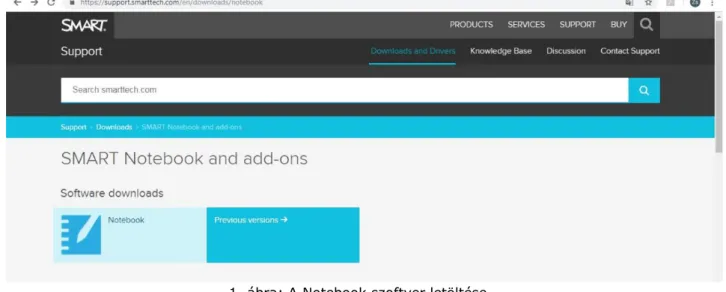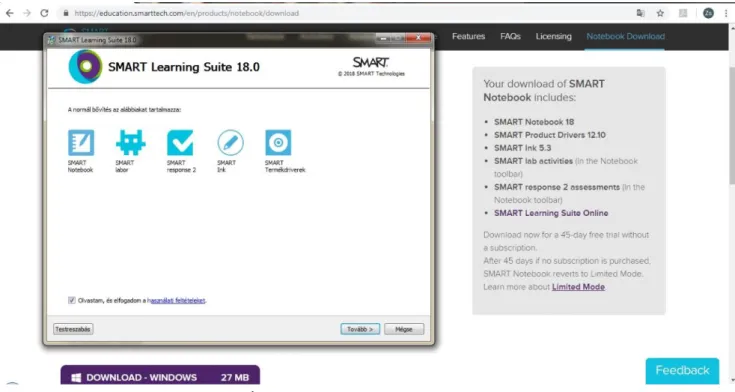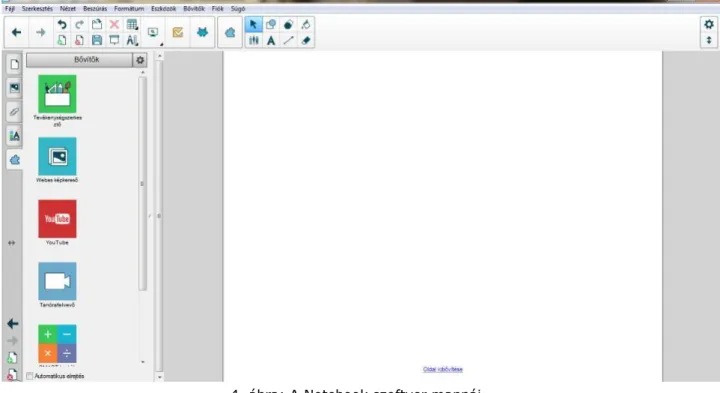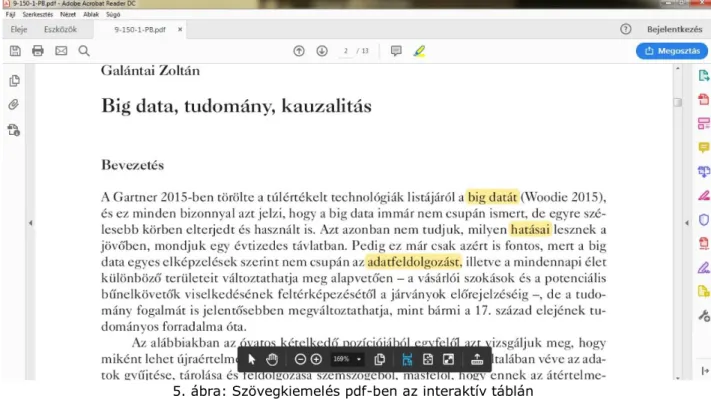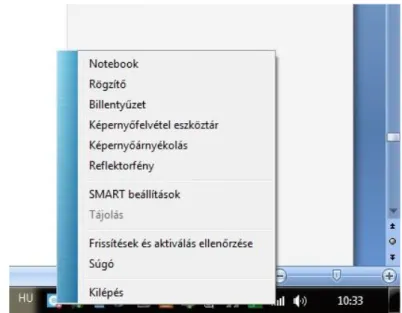Az interaktív tábla
alkalmazásának módszertani
lehetőségei
Oktatás-módszertani tananyag
Készítette:
Gonda Zsuzsa
ELTE BTK
Jelen kiadvány „A felsőoktatás hozzáférhetőségének javítása, komplex, fenntartható tanulástámogatási környezet kialakítása, az oktatás innovatív megújítása az ELTE telephelyein” projekt keretében készült.
Projekt azonosítószáma: EFOP-3.4.3.-16-2016-00011 Kedvezményezett: Eötvös Loránd Tudományegyetem
A projekt az Európai Unió támogatásával, az Európai Strukturális és Beruházási Alapok társfinanszírozásával valósul meg.
Az interaktív tábla alkalmazásának módszertani lehetőségei
Kulcsszavak: interaktív tábla, IKT-osztályterem, okoseszközök, web 2.0, motiváció
Bevezetés
Az egyetemi oktató és hallgató, a gyakorló pedagógus vagy a tanárjelölt számos olyan IKT-eszközt használ a mindennapjaiban, amelyek többsége oktatásra is alkalmas, használata a tanórai keretek között is elképzelhető. Ilyen eszköz például az e-book, az okostelefon, a porjektor és a számítógép is. Van azonban olyan IKT-eszköz, amely képes összevonni a különböző eszközök funkcióit. Ez az eszköz az interaktív tábla, amely kimondottan oktatási céllal jött létre. Chris Betcher és Mal Lee (2009) szerint az interaktív táblát minden oktató hatékonyan alkalmazhatja a mindennapi tanításban szakjától függetlenül, továbbá a táblahasználat alkalmazkodik mindenféle tanítási munkaformához, legyen szó frontális, egyéni vagy csoportos oktatásról. A tábla további előnye, hogy képes bármilyen hardver és szoftver integrálására, ezeket speciális alkalmazásainak köszönhetően módszertani segítséggel jeleníti meg (például reflektor, kiemelő toll, nagyítás, redőny) fokozva ezzel a tanítási folyamat tempóját és hatékonyságát (Becta 2003).
A tananyag célja, felépítése
A tananyag célja kettős: egyrészt hozzájárul az egyetemi oktatók folyamatos szakmai fejlődéséhez, másrészt az egyetemi hallgatók digitális kompetenciájának fejlesztéséhez, szakmai ismereteik bővítéséhez. Az egyetemi oktatók számára lehetőséget ad digitális módszertani eszköztáruk kialakítására és bővítésére, hogy egyetemi oktatómunkájukban képesek legyenek sikeresen alkalmazni a megismert interaktív táblás gyakorlatokat, technikákat differenciált egyéni és társas tanulói munkaformákban. A tananyag további célja, hogy a résztvevők felismerjék az interaktív tábla használatának lehetőségeit különböző témakörökben, valamint beazonosítsák a tanulástámogató tanulói fejlesztést meghatározó tényezőket. Az interaktív tábla alkalmazásával a kurzusok élményszerűsége és a hallgatók motivációja, eredménye növelhető.
A tananyag alapvetően az interaktív tábla alkalmazásának különböző módszerekhez kapcsolható lehetőségei szerint épül fel: szemléltetés, előadás és magyarázat, interaktív feladatmegoldás. Az egyes módszereket önálló fejezetekben mutatja be. A fejezet elején rövid összefoglalót olvasható az adott módszer és az interaktív tábla kapcsolatáról. Ezt követően a módszerek technikai megvalósítása részletesebben feladatokon keresztül ismerhető meg, a feladatok megoldásában segítenek a képernyőképekkel ellátott leírások. A fejezetek utolsó egységében olyan témakörtől független gyakorlatok olvashatók, amelyeket közvetlenül a kurzusán is alkalmazhat.
A tananyag két szerkezeti egységre bontható: az első részben ismerkedhet meg az interaktív táblával mint eszközzel, annak részeivel, működési elvével, valamint az interaktív tábla szoftverének szemléltetési lehetőségeivel. Ez az egység elsősorban azt mutatja meg, hogy meglévő tananyagai hogyan válthatnak dinamikussá és interaktívvá. Ebben az egységben megtanulhatja, hogyan kell az interaktív táblán pdf-dokumentumhoz digitális jegyzetet fűzni, prezentációt saját megjegyzésekkel kiegészíteni, képet vagy videót megjeleníteni és manipulálni. A második szerkezeti egységben az új digitális tananyag készítéséé a főszerep. Megtanulhatja, hogyan építheti be az interaktív tábla lehetőségeit a tanári előadásba és magyarázatba, valamint elsajátíthatja az interaktív tananyag készítésének a lépéseit. Ebben az egységben megismerkedhet az interaktív tábla beépített prezentációs oldalaival, az interaktív előadást segítő web 2.0 alkalmazással, valamint interaktív feladatsémákkal.
Az interaktív tábla
Az interaktív tábla olyan digitális taneszköz, amely lehetővé teszi, hogy az oktató az otthon elkészített tananyagot kreatívvá és produktívvá tegye. Természetesen az interaktív tábla megjelenése nem helyettesíti a tanárt, nem önállóan működő pedagógiai eszköz, hanem olyan lehetőség, amelyet a tanár saját kreativitásához mérten képes kihasználni. Az interaktív tábla segítséget nyújt az oktatónak abban, hogy életszerű, hasznos tudást közvetítsen a hallgatóknak. A tudás átadásának ez a formája egyben azt is jelenti, hogy a tanuló nem passzív, hanem aktív részese az ismeretszerzésnek.
A tábla interaktív jellege abban is megmutatkozik, hogy a feladatok kontextushoz, szituációhoz kapcsolhatók, és akár több tanuló is dolgozhat párhuzamosan a táblánál vagy okostelefonjaik segítségével, biztosítva ezzel az eszköz dinamikusságát. Az interaktív tábla a hagyományos taneszközökhöz képest jobban illeszkedik a 21. század multimediális világába. Az interaktív tábla segítségével végrehajtható feladatok könnyen összefüggésbe hozhatók a hallgatókban már meglevő számítógépes előismeretekkel (Gonda 2008).
Az interaktív tábla tulajdonképpen a számítógép megjelenítő eszköze. Ez azt jelenti, hogy minden, a számítógép nyújtotta lehetőség megjeleníthető az interaktív táblán is. Ez a következő tipikus információtípusokat, programokat jelenti:
prezentációs szoftverek, szövegszerkesztő programok, internet (webes tartalmak),
kép (fotó, rajz, diagram, képernyőkép),
mozgókép (televíziós műsor videós részletei, videokazetta, DVD vagy digitális videofájl),
hang (akár a diákok, akár a tanárok által készített hangfelvétel, internetes oldalhoz tartozó hanganyag),
az interaktív tábla szoftvere (a kivetített dolgok könnyen mozgathatók, változtathatók a képernyőn), témaspecifikus szoftverek.
Ez a felsorolás az interaktív táblát mint eszközt mutatja be. Van azonban olyan nézőpont is, amely az interaktív táblát oktatási módszerként jelöli meg. Levy kifejti, hogy az interaktív tábla alapvetően három módszer együttes alkalmazására is képes. Az első módszer a prezentáció, vagyis a tananyag szemléletes bemutatása. A második a demonstráció, a különböző ötletek, feladatok magyarázata, a harmadik pedig az interakció, vagyis maga a feladatmegoldás, illetve annak elősegítése (Levy 2001). Mivel ezeket a módszereket hagyományos eszközökkel is meg tudja valósítani a pedagógus, ezért a továbbiakban az interaktív táblát mint eszközt fogom bemutatni.
Az interaktív tábla hatékonysága
Kezdetben a nemzetközi felmérések azt bizonyították, hogy az interaktív tábla használatával fokozódik a tanár és a tanóra hatékonysága, és a multimediális információk megjelenítése miatt nagyobb mértékben képes összpontosítani a diákok figyelmét a tananyagra (Becta 2003, Becta 2006, European Schoolnet 2006). Az interaktív tábla két irányból hat a tanulók motivációjára: egyrészt számítógépes ismereteiket – mint háttértudást – kamatoztathatják; másrészt az újdonság erejével hat, hiszen a tananyag újfajta, nem papíralapú, hanem virtuális formában jelenik meg rajta (Réthy 2003).
Az európai iskolák körében végzett IKT-kutatások eredményei azt igazolták, hogy a tanulmányi eredmények jobbak azokban az iskolákban, ahol megfelelő színvonalúak az IKT-források, mint ott, ahol mindezek a források csak szegényesen elérhetőek. Továbbá a vizsgálati eredmények szerint az európai tanárok 86%-a azt állítja, hogy a diákok motiváltabbak, ha a számítógépek és az internet használatával folyik az oktatás.
A brit felmérés azt is alátámasztja, hogy az interaktív tábla használata javított a tanár-diák párbeszéden. A tanár-diák kommunikáció sokkal inkább kétoldalúvá vált, és ez hozzájárult a tananyag eredményesebb elsajátításához (European Schoolnet 2006). Az első interaktív táblával kapcsolatos kutatásokat követően azonban számos olyan eredmény is napvilágot látott, amelyek árnyalják a European Schoolnet által végzett felmérés eredményeit (Kétyi 2009). Smith és munkatársai vizsgálata kimutatta, hogy az interaktív tábla jobban leköti a diákok figyelmét, mint a hagyományos taneszközök, a diákok így motiváltabbakká váltak a tananyag elsajátításában, és ez a tananyag átadásának folyamatát is meggyorsította. Ez azonban a frontális munkaforma alkalmazásának arányát is megnövelte, hiszen a diákok figyelmének fenntartása folyamatosan új információk közlésére késztette a pedagógust. Ennek viszont az lett a következménye, hogy kevesebb idő jutott a tanultak gyakorlására és alkalmazására, az egyes témakörökben való elmélyülésre (Smith et al. 2005).
A British Educational Communications and Technology Agency (Becta) által 2007-ben végzett felmérés is alapvetően pozitív eredményeket közöl a tanórai táblahasználattal kapcsolatban. Megállapították, hogy az interaktív tábla
alapvetően pozitív hatással van a tanulói teljesítményre. Az egy tanéven át tartó vizsgálat szerint az átlagos vagy átlag feletti képességű diákoknál egyértelmű fejlődés volt kimutatható, akárcsak a gyengébb képességű diákok esetében, bár ott kisebb mértékű. Az interaktív tábla eltérő hatással volt a fiúk és a lányok tanulási teljesítményére is. A lányoknak inkább a természettudományos tárgyakban, míg a fiúknak az íráskészségük fejlesztésében segített. Ezek az eredmények azt is mutatják, hogy az interaktív tábla nem azonos hatást gyakorol a különböző tanulókra (Becta 2007).
Karin Nolan zenepedagógus 2009-ben végzett vizsgálatai pedig azt is bebizonyították, hogy az interaktív tábla egyszerre több tanulótípust támogat.
Egyértelműen segít a vizuális típusú tanulóknak, hiszen minden információ megjelenik a képernyőn, amelyet a diákoknak fel kell dolgozniuk. Támogatja az auditív tanulótípust is, hiszen a különböző zenei alkalmazások, hanghatások folyamatos kísérői a táblaszoftver beépített sémafeladatainak. A többi IKT- eszköztől a tanulótípusok tekintetében viszont az különbözteti meg leginkább, hogy a képernyőn megjelenő információt és navigációt érintéssel kezelhetjük (Nolan 2009). Ez a taktilis tanulótípust támogatja leginkább, ez azért fontos, mert a digitális bennszülöttek többsége, az emberi agy információfeldolgozási módjának változása miatt, ebbe a csoportba tartozik vagy fog tartozni.
Az elméleti kutatásokat az interaktív tábla hatékonyságával, alkalmazhatóságával kapcsolatban a pedagógusok gyakorlati tapasztalatai is alátámasztják. A vizsgálatokban a tanárok például az interaktív tábla előnyeként jelölték meg, hogy motiválja a diákokat a látványos, színes, vizuális megjelenéssel, valamint azáltal is, hogy technikai újdonságnak számít (Hercz et al. 2010). Hatékonyabbnak tartják a hagyományos taneszközöknél, és kedvelik a szoftver nyújtotta lehetőségeket. Számos pedagógus szerint fejleszti a rendszerben való gondolkodást áttekinthetősége miatt, valamint a kreativitást.
Ezekkel a tulajdonságokkal szemben hátrányként fogalmazták meg az interaktív táblával kapcsolatban, hogy időigényes a felkészülés, a különböző digitális tananyagok elkészítése. Szempont volt, hogy multimedialitása miatt elvonja a diákok figyelmét, ráadásul gyakran vannak vele technikai problémák. Néhány pedagógus úgy gondolta, hogy időt vesz el az órából, és leszoktatja a diákokat az elképzelésről, amely pedig a szövegértés egyik alapját képezi. Voltak olyanok is, akik anyagi okokat jelöltek meg hátrányként (Hercz et al. 2010).
Bár a különböző nemzetközi és hazai felmérések is tükrözik, hogy az interaktív tábla nem tökéletes megoldás az oktatás problémáira, mégis látható, hogy sok esetben pozitív hatással van az osztálytermi jelenléte, akár a tanulói teljesítményt, a kommunikációt vagy a különböző tanulótípusok támogatását vesszük figyelembe. Az interaktív táblát háttérbe szoríthatják napjainkban a tabletek és az okostelefonok, ezek tanórai alkalmazásának vizsgálata további kutatások tárgyát képezheti.
Az interaktív tábla az osztálytermi kommunikációban
Az osztálytermi kommunikációra jellemző dialogikus helyzet egyben feltételezi az interaktivitást is. Az IKT-osztályteremben a hagyományos pedagógiai
interaktivitás mellett két új típusú interakció is megjelenik, például az interaktív tábla használata leginkább érintéssel lehetséges, és táblahasználatkor a tanár vagy a diák technológiai interakcióba lép az eszközzel (Hedge 2000). Az ilyen esetekben az interakció minősége elsősorban fizikai, és célja a tábla működtetése (Smith et al. 2005). A technológiai interakció azonban a legtöbb esetben nem öncélú, és pedagógiai interakcióval párosul. A pedagógiai interakció a tanár és a diák között jön létre, ez olyan kognitív folyamat, amelyet a tanár és a tanulók közötti kölcsönös adás-befogadás jellemez, így új vélemények megalkotását és megértését eredményezi (Kétyi 2009). Ennek a pedagógiai interakciónak a szolgálatába állítható az interaktív táblán megjelenő digitális tartalom, amelynek feldolgozása az olvasási stratégiák alkalmazását igényli. Így a pedagógus a tábla használatával spontán módon is fejleszti a diákok digitális szövegek olvasására vonatkozó stratégiáit, hiszen folyamatosan szemlélteti a különböző navigációs lépéseket, valamint a feladatmegoldás során alkalmazott olvasástípusokat.
Howard Tanner és munkatársai (2005) 2003–2004 között 184 interaktív táblás tanórát figyeltek meg Nagy-Britanniában számos szempont szerint, amelyek között szerepelt az interaktív táblás tanórák kommunikációs jellemzőinek vizsgálata, és a tábla nélküli tanórák kommunikációs jellemzőivel való összehasonlítása. A kutatás eredményei szerint az interaktív táblás tanórákon jóval több beszédfordulót mértek, mint a nem táblás órákon, annak ellenére is, hogy az interaktív táblás órák átlagosan 5 perccel hosszabb tanári előadást és 5 perccel rövidebb csoportmunkát tartalmaztak. Az interaktív táblás órák tempója nemcsak a beszédfordulók gyakorisága miatt volt gyorsabb, mint a hagyományosaké, hanem azért is, mert kevesebb szünetet, kétszer annyi tanári értékelő megnyilatkozást és több tanári kérdést tartalmaztak (Tanner et al.
2005). Bár az eredmények szerint a diákok gyakrabban vettek részt a kommunikációban az interaktív táblás órákon, ez a gyakoriság azonban a diskurzus minőségét nem növelte (Smith et al. 2005). A tanárok kérdései a legtöbb esetben zárt végűek voltak, mindössze 25%-uk volt valódi problémamegoldást igénylő. Ezt tükrözik a diákok válaszai is, amelyek csak kevés esetben haladták meg a 10 szó hosszúságot. A tanárok tanítási módszere, a brit tapasztalatok szerint, az interaktivitástól egyre inkább a multimediális anyagok szemléltetése felé tolódott az IKT-osztályteremben (Smith et al. 2006).
Az interaktív táblán megjelenő tananyagtartalom
„A médiumok nemcsak megjelenítik és hozzáférhetővé teszik, hanem definiálják és determinálják is az általuk közvetített tudást” (Benedek 2008: 41). Az interaktív táblára készült tananyagoknak egyrészt relevánsnak kell lenniük az oktatási tartalom szempontjából, ezért számos didaktikai és szakmódszertani alapelvnek kell megfelelniük; másrészt figyelembe kell venni a tananyagkészítésnél az interaktív táblán megjeleníthető információk milyenségét. Az interaktív táblán megjelenő információk általános jellemzői a következők:
multimediális,
manipulálható, megosztható,
asszociatív (Gonda 2008).
A digitális információk multimediálisak, hiszen a különböző IKT-eszközök, amelyek megjelenítik ezeket a típusú tananyagokat, nemcsak verbális elemek, hanem kép-, hang- és videofájlok közvetítésére is alkalmasak (Gonda 2011). Az interaktív tábla képernyőjén megjelenő információk manipulálhatóak, hiszen az interakcióban részt vevők számára az információ mennyisége és minősége könnyedén módosítható, befolyásolva ezzel az információ megszerzésének és feldolgozásának stratégiáját. Az interaktív táblán megjelenő információk feldolgozásakor elengedhetetlen a kritikus szemlélet alkalmazása, a reflektálás a tartalomra és a megjelenítés módjára, az információk továbbítói explicit és implicit szándékának értelmezésére, valamint a médiumok közötti viszony megértésére (Fenyvesi 2011). A digitális információ terjedési módját és a kommunikációs szándékot nagymértékben meghatározza, hogy a különböző számítógépes alkalmazások segítségével az interakció kezdeményezője széles körben megoszthatja az általa közvetíteni kívánt tananyagtartalmakat. Az interaktív táblán megjelenő információ asszociatívan szerveződik, hiszen az egyes szövegeket linkek kapcsolják össze, amelyekre kattintva újabb és újabb információk válnak elérhetővé (Gonda 2011).
Az interaktív tábla alkalmas arra, hogy a különböző digitális szövegeket és tananyagtartalmakat osztály-, illetve csoportszinten jelenítse meg. Így a tartalmak a csoport minden tagja számára egyszerre érhetőek el. Az interaktív tábla lehetőséget ad a tananyag feldolgozása mellett a digitális szövegek olvasási stratégiáinak szemléltetésére, az olvasásértésre vonatkozó műveletek és tevékenységek végrehajtására.
Források
Becta (2003): What the research says about interactive whiteboards.
http://dera.ioe.ac.uk/5318/1/wtrs_whiteboards.pdf (2017. május 1.) Becta (2006): Evidence on the Progress of ICT in Education. Coventry.
http://dera.ioe.ac.uk/1427/1/becta_2006_bectareview_report.pdf [2018.
október 15.]
Becta (2007): Evaluation of the Primary Schools Whiteboard Expansion Project.
http://partners.becta.org.uk/uploaddir/downloads/page_documents/research/
whiteboards_expansion.pdf (2017. február 9.)
Benedek András (2008): A digitális pedagógia hatása a tanulásra és a tudásra.
In: Benedek András (szerk.): Digitális pedagógia. Tanulás IKT környezetben.
Budapest: Typotex. 33–47.
Betcher, Chris – Lee, Mal (2009): The Interactive Whiteboard Revolution.
Australia. ACER Press.
European Schoolnet. A Review of Studies of ICT Impact on Schools in Europe (2006): http://insight.eun.org/shared/data/pdf/impact_study.pdf [2018.
október 15.]
Fenyvesi Kristóf (2011): Multimédia az iskolában. In: Klein Sándor – Soponyai Dóra (szerk.): A tanulás szabadsága Magyarországon. Alternatív pedagógia i irányzatok, iskolák, tanárok, tantárgyak. Budapest: Edge 2000 Kiadó. 575–
585.
Gonda Zsuzsa (2008): Az interaktív tábla alkalmazása a magyar nyelvi órán.
Anyanyelv-pedagógia 2. http://www.anyanyelvpedagogia.hu/cikkek.php?id=46 [2018. október 15.]
Gonda Zsuzsa (2011): A nyomtatott és a digitális szövegek megjelenítése az interaktív táblán. Anyanyelv-pedagógia 1.
http://www.anyanyelvpedagogia.hu/cikkek.php?id=46 [2018. október 15.]
Hedge, Tricia (2000): Teaching and Learning in the Language Classroom.
Oxford: Oxford University Press. 107–143.
Hercz Mária – Nguyen Thanh Nikolett – Petró Tímea (2010): A tanári szövegértés-fejlesztő és IKT-kompetencia. Anyanyelv-pedagógia 2.
http://www.anyp.hu/cikkek.php?id=259 [2018. április. 15.]
Kétyi András (2009): Csinál-e forradalmat az interaktív tábla. Iskolakultúra.
http://www.iskolakultura.hu/iol/iol_2009_12-23.pdf [2017. november. 5.]
Levy, David M. (2001): Scrolling Forward. Making Sense of Documents in the Digital Age. New York: Arcade.
Nolan, Karin K. (2009): SMARTer Music Teaching: Interactive Whiteboard Use in Music Classrooms. General Music Today 2: 3–11.
Réthy Endréné (2003): Motiváció, tanulás, tanítás. Miért tanulunk jól vagy rosszul? Budapest: Nemzeti Tankönyvkiadó.
Smith, Heather J. – Higgins, Steve – Wall, Kate – Miller, Jen (2005):
Interactive Whiteboards: Boon or Bandwagon? A critical review of the literature. Journal of Computer Assisted Learning 21: 91–101.
Smith, Fay – Hardman, Frank – Higgins, Steve (2006): The impact of
interactive whiteboards on teacher-pupil interaction in the National Literacy and Numeracy strategies. British Educational Research Journal 3: 443–457.
Tanner, H. – Jones, Sonia – Kennewell, Steve – Beauchamp, Gary (2005):
Interactive Whole Class Teaching and Interactive White Boards. In: Proc of the conference of Mathematics Education Research Group of Australasia.
Melbourne. 720–727.
Az interaktív tábla szoftvere
Az interaktív tábla funkcionális használatához elengedhetetlen a hozzá tartozó szoftver letöltése. Minden táblatípus önálló szoftverrel rendelkezik, de a legtöbb képes más szoftverek anyagainak a megjelenítésére, az adott program futtatására. Ebben a tananyagban a Smart Board és a hozzá tartozó Notebook szoftver segítségével mutatom be az interaktív tábla módszertani lehetőségeit.
Feladatok
1. Töltse le a számítógépére a Notebook szoftver 18.0 verzióját a leírás alapján!
2. Tekintse át a leírásban szereplő képernyőfelvételek segítségével a letöltött szoftver elemeit!
A Notebook szoftver letöltése
Nyissa meg a következő linket:
https://support.smarttech.com/en/downloads/notebook!
Kattintson a Notebook ikonra, majd válassza ki a 45 napos próbaverziót!
1. ábra: A Notebook szoftver letöltése
A próbaverzió kiválasztását követően töltse ki saját adataival a regisztrációs mezőket! Kattintson a download (letöltés) ikonra!
2. ábra: A Notebook szoftver regisztrációs felülete
Futtassa a telepítő csomagot a gépén! A Notebook szoftver alapvetően négyféle programot telepít egyszerre a számítógépére: az interaktív tábla szoftverét, a Smart Labor elnevezésű tevékenységszerkesztőt, a szavazórendszerhez szükséges bővítményeket, egyéb termékdrivereket és a szabadkézi rajzot segítő Smart Ink programot.
3. ábra: A Notebook szoftver elemei
A letöltést követően megjelenik a számítógépe asztalán egy Notebook ikon, amelynek megnyitásával már indíthatja is az interaktív tábla szoftverét. Az
interaktív tábla szoftvere három szerkezeti részből áll, és hasonlóan épül fel, mint egy Power Point-fájl. Középen található a szerkesztőfelület, a képernyő felső egységében a különböző funkciók ikonjai, a bal oldalon pedig a mappák.
Mivel a felső menüsorban található elemek hasonlóak más szoftverek alapvetői funkcióihoz, ezért inkább a szoftver specialitását, a mappákat tekintem át. A bal oldal első mappája az oldalrendező, amely az elkészített diáit jeleníti meg, itt rendezheti a diák sorrendjét és csoportokba sorolhatja azokat. A második mappa a szoftver rendkívül gazdag galériáját tartalmazza, ahol nemcsak képeket, hanem háttereket, kidolgozott tevékenységeket, multimédiás elemeket is talál.
A harmadik mappában van lehetősége tárolni a saját anyagait, ide töltheti fel szöveges dokumentumait, képeit, videóit, hogy azután könnyedén tudja megjeleníteni őket a szoftverben. A negyedik fül segítségével a dián megjelenő objektumok, szövegek tulajdonságait módosíthatja, az ötödik mappa pedig a bővítőket tartalmazza, amellyel a későbbiekben részletesen is foglalkozni fogok.
4. ábra: A Notebook szoftver mappái
A Notebook szoftver lehetőségeit leginkább az interaktív táblán tudja kihasználni. Az interaktív táblákhoz tartozik egy tálca, amelyen radírt és tollakat talál. A radír segítségével, a hagyományos szivacshoz hasonlóan, törölheti a táblára írtakat. A különböző színű tollakkal pedig nemcsak a táblaszoftver üres diájára, hanem a táblán megjelenő bármilyen
dokumentumra írhat.
Szemléltetés az interaktív táblán
Az interaktív tábla alapvetően egy olyan érintőképernyős felület, ahol nemcsak a tábla saját szoftverével dolgozhat, hanem már meglévő tananyagait,
dokumentumait is motiválóbbá és interaktívabbá teheti a hallgatók számára. Az interaktív táblán számos fájlformátum megnyitását követően extra szemléltetőeszközöket is használhat, amelyek az előadónak a magyarázatban, a hallgatóknak pedig a tananyag feldolgozásában nyújtanak segítséget.
A szemléltetésre háromféle lehetősége van az interaktív táblán:
olyan dokumentumok megnyitása, amelyek maguk is rendelkeznek digitális jegyzet létrehozására alkalmas bővítménnyel;
olyan dokumentumok megnyitása, amelyek nem rendelkeznek digitális jegyzet létrehozására alkalmas bővítménnyel, de fogadják a Smart Ink bizonyos funkcióit;
a szemléltetést az interaktív tábla szoftveréből indítja, a képet vagy a videót azonnal a szoftverben jeleníti meg.
Az interaktív tábla szemléltetési lehetőségei a személyi számítógépen kevésbé érvényesülnek, hiszen céljuk az adott előadás interaktivitásának a növelése, a szemléltetőanyag közvetlen kiegészítése az oktató és a hallgatók gondolataival, megjegyzéseivel az előadás közben. A legtöbb funkció csak akkor érhető el, ha a számítógépéhez interaktív tábla is csatlakozik. Ebben a tananyagrészben négy különböző típusú szemléltetőanyag interaktív táblás megjelenítésével ismerkedhet meg: szöveg, prezentáció, kép és videó, valamint áttekintheti a különböző szemléltetési funkciók módszertani lehetőségeit.
Feladatok
1. Ismerkedjen meg a leírás segítségével a pdf-dokumentumok digitális jegyzetkészítésre alkalmas bővítményével! Válasszon ki egyik kurzusának tematikájából egy kötelező irodalmat, alakítsa pdf-formátumúvá! Emelje ki a szövegben a legfontosabb részeket! Fűzzön megjegyzéseket a kiemelt szövegrészekhez!
2. Nyisson meg egy előadásához korábban készített ppt-fájlt! Próbálja ki rajta a megjelenítés különböző lehetőségeit: rögzítés, képernyőárnyékolás, reflektorfény, képernyőfelvétel!
3. Válasszon ki egy olyan videót az interaktív tábla szoftverének segítségével a Youtube videomegosztó felületről, amelyik illeszkedik kurzusa tananyagához!
Illessze be a videót a szoftver diájára!
Szöveges dokumentum szemléltetése az interaktív táblán
A pdf-dokumentum szemléltetésének célja lehet egy olyan szoros szövegolvasási folyamat, ahol egy tanulmány részeit szakaszosan értelmezi a hallgatókkal, kiemelve a szöveg fontosabb gondolatait. Nemcsak Ön, hanem a hallgatók is fűzhetnek megjegyzéseket az interaktív táblán a dokumentumhoz, amelyek így az egész csoport számára láthatók és követhetők lesznek.
Nyissa meg a kiválasztott szakirodalmat pdf-formátumban az interaktív táblán!
Jelölje a dokumentumban a szöveg legfontosabb kulcsszavait! Kattintson az
ujjával a pdf-dokumentum felső menüsorában található szövegkiemelés funkcióra! Húzza végig az ujját a kiválasztott kulcsszavakon! Ezt követően az Ön által kiválasztott kulcsszavak sárga háttérrel jelennek meg.
5. ábra: Szövegkiemelés pdf-ben az interaktív táblán
A kiválasztott szövegrészekhez magyarázatokat, kérdéseket, megjegyzéseket is fűzhet. Válassza ki a pdf-dokumentum felső menüsorából az öntapadó jegyzet elhelyezése funkciót, majd ujjával kattintson ahhoz a szövegrészhez, amelyhez megjegyzést szeretne fűzni. Gépelje be jegyzetét a megjelenő szövegdobozba, és nyomja meg a közzététel gombot. A táblán is van lehetősége gépelni, ha a tálcán lévő billentyűzetet ábrázoló ikonra kattint. Ezután a szövegdobozt be is zárhatja, a szövegben egy ikon jelöli majd, hogy mely kifejezéshez fűzött magyarázatot. Ha a magyarázatát újból el szeretné olvasni, vigye az ujját a megjegyzés ikonjára, és megjelenik az Ön által begépelt szöveg.
6. ábra: Megjegyzés írása pdf-ben az interaktív táblán
Nemcsak magyarázatokat adhat hozzá a dokumentumhoz, hanem készíthet öntapadó jegyzetet a szöveg fontos gondolataihoz is. A szövegen végrehajtott módosításokat: a kiemeléseket és a jegyzeteket el is mentheti a pdfdokumentum részeként. A mentést követően a dokumentum újbóli megnyitásakor kiemelései és jegyzetei is megjelennek majd, így munkáját bármikor újrakezdheti, kiegészítheti.
Gyakorlat
Ossza fel hallgatói között egy választott szakirodalom szövegrészeit! Mutassák be az adott szövegrész tartalmát úgy, hogy közben a legfontosabb gondolatokat kiemelik az interaktív táblán megjelenített szövegben!
Prezentáció szemléltetése az interaktív táblán
A ppt-fájl szemléltetésének célja lehet egy olyan vázlat vagy folyamatábra kivetítése a hallgatók számára, amely egyrészt segíti a tanári előadás követését, másrészt demonstrálja a tananyagot. Az interaktív tábla szoftveren kívül is működő funkcióival már meglévő előadásanyagát is interaktívvá, dinamikussá teheti. A funkciók a számítógép tálcáján lévő Notebook-ikonra kattintva érhetők el.
7. ábra: Minden fájltípusban használható funkciók
A tanári vázlathoz a legtöbb esetben elengedhetetlen a tanári magyarázat. Az előadásban felhozott példákat, a hallgatók kérdéseit, az oktató személyes megjegyzéseit nem képesek visszaadni az egyszerű ppt-k. Az interaktív tábla sajátos funkciója a rögzítő, amely felveszi az interaktív táblán zajló tevékenységeket, valamint rögzíti az előadó hangját is, így a tanári magyarázat könynyen visszajátszhatóvá válik. A rögzítő dobozon a piros gomb megnyomásával indítható el a felvétel, és a stop gombbal állítható meg. A megállítást követően a rögzítő videofájlként menti a felvételt. Az ilyen típusú videók akkor igazán szemléletesek, ha az oktató előadás közben használja a Smart Ink funkcióit, vagyis vázlatához szöveges kiegészítéseket ír a táblára. A Smart Ink funkciói csak interaktív táblához csatlakoztatott számítógépen érhetők el. Ha az interaktív tábla tollaival ír a szerkesztőfelületre, akkor lehetősége van a kézírásfelismerő funkció alkalmazására, így vázlata egységes, igényes marad.
8. ábra: A rögzítő funkció alkalmazása
Folyamatábrák bemutatásánál lehet szemléletes a képernyő-árnyékolás. Ha a képernyő-árnyékolás gombra kattint, az egész képernyőt egy szürke redőny takarja le. Ha elhúzza a redőnyt, megjelenik az Ön által letakart tartalom. A redőny fentről le és lentről fel, valamint jobbról balra és balról jobbra is mozgatható. Képernyő-árnyékoláskor érdemes alkalmazni a jóslás technikáját.
Csak egy részt mutatunk meg a hallgatóknak a folyamatábrából, és közösen megjósoljuk, hogy milyen elemek lehetnek a letakart rész alatt. Majd lépésről lépésre fedjük fel a teljes folyamatot.
9. ábra: A képernyő-árnyékolás funkció alkalmazása Gyakorlat
Készüljenek fel a hallgatói egy háromdiás kiselőadásra a kurzus tananyagából!
Mutassák be prezentációjukat! Rögzítse a prezentációkat, majd küldje el a videofájlt hallgatói számára! A hallgatók fogalmazzanak meg egy egyoldalas reflexiót előadásuk erősségeiről és gyengeségeiről!
Kép vagy videó szemléltetése az interaktív táblán
Az interaktív tábla szoftverében többféle lehetősége is van képek beszúrására.
Egyrészt választhatja a bal oldali mappák közül a képgalériát, amely több mint 5000 képet tartalmaz. A képgalériából a képeket az egér jobb gombjára kattintva vagy egyszerűen az ujjával tudja behúzni a fehér szerkesztőfelületre.
A képet kattintással jelölheti ki: a tetején lévő fehér gomb segítségével tudja forgatni, az oldalán lévő zöld gombbal lehet a méretét változtatni, a szürke gomb alatt pedig egy legördülő menü található. A képi szemléltetéshez további funkciókat is csatolhat, ha lenyitja az alábbi ábrán látható menüsort.
10. ábra: Kép beszúrása az interaktív tábla szoftverébe
A lehetséges funkciók közül a szemléltetés szempontjából kettő emelhető ki: a hivatkozás és a hang. A képekhez a hivatkozás funkció segítségével különböző típusú csatolmányokat illeszthet. Társíthat hozzá weblapot az URL-cím megadásával, diát az adott Notebook-fájlból, fájlt a számítógépéről és az Ön által rögzített mellékletekből. A csatolmányokat kétféleképpen illesztheti a képhez: ha a sarokikont választja, akkor a hallgatók látni fogják, hogy a képhez további információkat csatolt, ha viszont az objektumot választja, akkor a további információk csak a képre kattintásnál jelennek meg.
11. ábra: Hivatkozás csatolása képhez
A beillesztett kép legördülő menüsorában található hang funkcióra kattintva mp4 formátumú fájlokat csatolhat a képhez saját gépéről vagy felvételből. Ennek a funkciónak az az előnye, hogy a hangfájl a képre kattintva indul, és nem jelenik meg a lejátszó program a képernyőn, hanem továbbra is csak a kivetített képet látja. Ha ismét a képre kattint, akkor a zene megáll, majd újabb kattintással onnan indul tovább, ahonnan abbamaradt. Így ez a funkció nemcsak szemléltetésre, hanem a hallás utáni szövegértés fejlesztésére, hanganyag elemzésére is kimondottan alkalmas.
12. ábra: Hang csatolása képhez
A képi szemléltetésben hasznos lehet, ha a hallgatói figyelmét egy közös pontra tudja irányítani. Ebben nyújthat segítséget a reflektorfény. A reflektorfény funkció a tálcáról érhető el a Notebook szoftver ikonjára kattintva. A kör alakú reflektort az ujja segítségével tudja a felületen mozgatni, kék szélének húzásával pedig növelni vagy kicsinyíteni, az alakját változtatni. Ha a kép egy részletével tovább szeretne foglalkozni, akkor azt ki is vághatja a képernyőfelvétel eszköztárával, ami a képrészletet azonnal a tábla szoftverén belül jeleníti meg.
Ez a funkció is a tálcán lévő ikonsorból érhető el. A későbbiekben a kivágott képrészletet könnyedén beillesztheti majd interaktív feladatokba, tevékenységekbe.
13. ábra: A reflektorfény és a képernyőfelvétel eszköztárának az alkalmazása
Kép beszúrására azonban nemcsak a képgalériából van lehetőség, hanem a bővítők mappából is. Innen közvetlen internetes keresés indítható. A
keresőablak csak olyan képeket jelenít meg, amelyek jogtiszták. A kiválasztott képet kattintással vagy az ujjával tudja behúzni a szerkesztőfelületre.
14. ábra: Kép beszúrása az internetről
Ugyanebből a mappából indítható a videó beszúrása is az interaktív tábla szoftverének szerkesztőfelületére. A bővítők mappában a Youtube ikonra, majd a keresés gombra kattintva megjelenik a keresőfelület, ahol kulcsszavak segítségével találhatja meg az Ön számára releváns videót. A keresési eredményekből a kiválasztott videót kijelölés után a videó hozzáadása gomb segítségével illesztheti be a szerkesztőfelületre.
15. ábra: Videó beszúrása az internetről
Gyakorlat
1. Válasszon ki egy képet, amelynek a témája illeszkedik az adott órájának a tananyagához! Alkosson négyfős csoportokat szemináriumának hallgatóiból!
Ossza ki mind a négy csoportnak ugyanazt a képet, és fogalmazzon meg minden csoport számára egy-egy kérdést, amelyre a válasz az adott képnek az egyik részlete. A csoportok megoldásának bemutatásához használja az interaktív táblát! Szemléltessék a megoldást az egyes csoportok a reflektorfénnyel!
2. Szúrjon be egy videót az interaktív tábla szoftverének szerkesztőfelületére! Tekintsék meg a videót szakaszosan! Állítsa meg a filmet az egyes szerkezeti egységeknél, és jósoltassa meg a hallgatókkal, hogy mi fog következni! Írja fel az ötleteiket a videó mellé a szoftver különböző tollainak a segítségével!
Előadás és magyarázat
Az interaktív tábla jól alkalmazható a tanárközpontú módszerek esetében, hiszen a szoftver beépített oldalainak grafikus szervezői, vázlatrendező oldalai, megjelenítési lehetőségei támogatják a rövid 5–7 perces tanári előadást vagy magyarázatot. Ezeknél a módszereknél is érdemes azonban az interaktivitásra, a hallgatók érdeklődésének a felkeltésére, a folyamatos visszacsatolásra, a dinamikus szemléltetésre törekedni.
Ebben a tananyagrészben a tanári előadás és magyarázat interaktivitásának növelésére kétféle lehetőséggel ismerkedhet meg. Elsőként az interaktív tábla szoftverében található előadást segítő, interaktív technikákat fedezheti fel, amelyeknek célja a tananyag logikus rendezése és rendszerezése, a figyelem irányítása és a mentális modellálás. Ezeknek az interaktív technikáknak a
bemutatásához csak az interaktív táblára van szüksége, az oldalakon megjelenő mozgatható objektumokat pedig az előadás közben az ujjával tudja a megfelelő helyre húzni.
Az interaktív tábla alkalmas különböző web 2.0 alkalmazások futtatására is.
Számos olyan interaktív prezentációs alkalmazás létezik, amelyik a tanári előadás és magyarázat közben is aktivitásra serkenti a hallgatókat. Ezek közül a mentimeter alkalmazást ismerheti meg, amely alkalmas az előzetes ismeretek aktivizálására az előadás kezdetén, az előadás közben megfogalmazott kérdések közvetlen megjelenítésére, valamint az előadás végi összegzésre. Ilyen típusú alkalmazások interaktív táblán való megjelenítésének előnye az, hogy a funkciókat közvetlenül a tábláról kezelheti, és az alkalmazásról készített képernyőfelvételeket az interaktív tábla szoftverébe illesztve felhasználhatja interaktív feladatok, tevékenységek elkészítéséhez. Ennek az alkalmazásnak a használatához a hallgatóknak okostelefonra van szüksége.
Feladatok
1. Válasszon ki az interaktív tábla szoftverének beépített interaktív
technikáiból egyet! Tekintse meg a tutorial videót! Szerkessze át az oldalt saját kurzusának tananyaga alapján!
2. Regisztráljon a mentimeter.com felületén! Indítson egy előadást!
Készítsen egy szófelhőt az előadás témájával kapcsolatos előzetes ismeretek összegyűjtésére!
Interaktív technikák
Az interaktív oldalak megtekintéséhez kattintson az interaktív tábla szoftverében a képgaléria mappájára. A mappában nemcsak képeket, hanem interaktív és multimédia elemeket, fájlokat és oldalakat, valamint háttereket és témákat talál.
A képgaléria felső ablakában kattintson a Lesson Activitiy Examples (példák tanórai gyakorlatokra) gombra, majd a plusz jel megnyomásával nyissa ki a mappát. A mappában az interactive techniques (interaktív technikák) feliratra kell továbbmennie, majd az alsó ablakban a Notebook fájlok és oldalak alatt jelennek meg a tanári előadáshoz is hasznos interaktív technikák.
A szoftver minden interaktív technikát egy példa és egy tutorial videó segítségével mutat be. Az interaktív technikákat az egér jobb gombjára kattintva vagy az ujjával tudja behúzni a szerkesztőfelületre. A tutorial videót az oldal jobb felső sarkában lévő kamerára kattintva indíthatja el. A videók segítségével megtanulhatja az egyes interaktív technikák szerkesztési folyamatát. Az interaktív technikák közös jellemzője, hogy a tananyag bizonyos elemeit elrejti az adott dián, és csak valamilyen interaktivitást követően jeleníti meg, ami lehet kattintás, húzás vagy animáció.
Az interaktív tábla szoftverében található interaktív technikákat az 1. táblázat foglalja össze. Bár minden technika alapvetően angol nyelvű, az oldalon
megjelenő összes szöveg átírható, csak rá kell kétszer kattintani a szövegre, és azonnal szerkeszthetővé válnak az egyes feliratok.
Az interaktív technikák
típusai
Működési elve Az interaktív technika képe
Kattintós
Az eltakart tananyagrészek csak kattintásra válnak láthatóvá. A megjelenítés lehetséges
objektumanimációval vagy más interaktív eszközök bevonásával (például
lufipukkasztó).
Feltűnő
Az eltakart részek az adott objektum részét képezik.
Az objektum hátterével azonos színűek, így csak akkor jelennek meg, ha a háttértől eltérő színű felületre húzza.
Nagyító
A nagyító segítségével végigpásztázhatja az adott oldalt. Az elrejtett tananyagrészek a háttérrel azonos színűek, így csak akkor jelennek meg, ha a nagyítót a feliratra húzza.
Az interaktív technikák
típusai
Működési elve Az interaktív technika képe
Varázsdoboz
A doboz két oldala egymástól eltérő színű. A felirat két részét azonos szövegdobozban, de eltérő színnel kell szerkeszteni.
Amikor a feliratot áthúzza a doboz egyik oldalából a másikba, az addig látható felirat eltűnik és helyette a másik színnel írott rész
jelenik meg.
Lyukas szöveg
A lyukas szövegből hiányzó kulcsszavak önálló szövegdobozban az oldal alján helyezkednek el. A szöveget a kulcsszavak megfelelő helyre húzásával egészítheti ki.
Radírozás
A tananyagrészeket a háttérrel azonos színű objektum takarja el. Ha az interaktív tábla tálcáján lévő radírral letöröli az üresnek látszó felületet, az objektum elmozdul, és láthatóvá válik az elrejtett
rész.
Pontokba szedve
A pontok mögött a háttérrel azonos színű objektum található, amely mögé a sorrend funkcióval elrejtheti az adott tananyagrészt. Az egyes szókártyák jobbra húzásával jelenik meg az
elrejtett rész.
Az interaktív technikák
típusai
Működési elve Az interaktív technika képe
Képfeliratozó
A címke interaktív eszköz használatával szókártyák készíthetők, amelyeket az oldal széleihez tud elrejteni.
A szókártyákat a kép megfelelő részeihez kell húzni.
1. táblázat: Interaktív technikák típusai
Gyakorlat
Alkosson párokat szemináriumi csoportjában! Minden párnak adjon egy a kurzus témájához kapcsolódó fogalmat és egy interaktív technikát! A pár feladata, hogy az adott fogalmat a kapott interaktív technika segítségével magyarázza meg a csoporttársainak!
Interaktív prezentáció
Regisztráljon a mentimeter.com oldalon! Új prezentáció létrehozásához kattintson a new presentation (új prezentáció) gombra! A megjelenő szerkesztőablakba írja be prezentációjának a címét! Kattintson a create presentation (prezentáció létrehozása) gombra!
16. ábra: Új prezentáció létrehozása a mentimeter alkalmazásban
Prezentációjában háromféle diatípus közül választhat. Az első csoportba tartoznak az interaktív diák, amelyek szavazásra, véleményük megosztására, az
előadással kapcsolatos gondolataik összegyűjtésére hívják a hallgatóságot. A második csoportba tartozik a kvíz típusú dia, amely elsősorban az előadás megértésének az ellenőrzésére szolgál. A harmadik csoportba tartoznak a tartalmas diák, amelyek illeszkednek a prezentáció információjának a típusához és a gondolati-logikai viszonyok szerkezeti ábrázolásához.
17. ábra: Diatípusok a mentimeter alkalmazásban
Az interaktív diák a következő gyakorlatok végrehajtására alkalmasak:
Többszörös választás: a hallgatóság választ a felsorolt elemekből, az alkalmazás a válaszokat azonnal az általunk kiválasztott formában jeleníti meg: oszlopdiagram, kördiagram, pontdiagram.
Kép választása: a hallgatóság választ a dián látható képek közül. A szavazás eredményét a képek alatti oszlopok magassága mutatja.
Szófelhő: a hallgatóság 3 kifejezéssel válaszol egy Ön által megfogalmazott kérdésre. A válaszokat az alkalmazás azonnal szófelhőbe rendezi.
Skála: a hallgatóság 1-től 5-ig jelölheti, hogy mennyire ért egyet az Ön által megfogalmazott állítással. Az eredményeket az alkalmazás egy skálán szemlélteti.
Nyílt végű kérdés: a hallgatóság az Ön által megfogalmazott kérdésre szabadon válaszolhat. A válaszok önálló szövegdobozban jelennek meg a prezentációban.
100 pont elosztása: a hallgatóság fontossági sorrendet állít fel, 100 pontot kell szétosztaniuk az Ön által megadott elemek között. A szavazás eredményét az alkalmazás skálán szemlélteti.
Koordináta-rendszer: a hallgatóságnak el kell helyeznie magát egy koordináta-rendszerben, amelynek tengelyeit Ön határozza meg. A
szavazásban résztvevők egy-egy önálló pontként jelennek meg a koordinátarendszerben.
Díjak: a hallgatóság szavazhat, hogy melyik versenyző fog nyerni. A legtöbb szavazatot kapott versenyző kupát kap.
Kérdés a közönségtől: a hallgatóság az előadás közben kérdéseket fogalmazhat meg az előadónak. A kérdések szövegdobozban jelennek meg a prezentáció diáján.
Az interaktív diák létrehozása minden esetben hasonló módon történik.
Kattintson a képernyő bal sarkában található new slide (új dia) gombra! Válassza ki, hogy melyik interaktív diát szeretné elkészíteni! Ha rákattint az adott diatípusra, a szerkesztőfelületen megjelenik a diatípus sémája. A sémát a dia mellett jobb oldalon található ablakban tudja szerkeszteni. Ha elkészült a diával, nyomja meg a present (bemutatás) gombot!
18. ábra: Szófelhő szerkesztése a mentimeter alkalmazásban
A szavazáshoz vegyék elő a hallgatók az okostelefonjukat! Nyissák meg a
www.menti.com oldalt, és írják be a dián látható kódot az alkalmazás felületére! A
kód segítségével csatlakozhatnak az adott szavazáshoz. A hallgatók válaszaikat a submit (beküldés) gomb segítségével tudják véglegesíteni.
19. ábra: Kód beírása és a szavazat elküldése a mentimeter alkalmazásban
A szavazás közben a prezentáció diáján folyamatosan jelennek meg az elküldött válaszok. A dia jobb sarkában nyomon tudja követni, hogy hányan oldották már meg az adott feladatot.
20. ábra: Interaktív szófelhő a mentimeterben
Gyakorlat
Alkosson párokat szemináriumi csoportjában! Minden párnak adjon egy tételmondatot az adott óra témájával kapcsolatban! Írjanak a tételmondatból kiindulva egy 5–8 mondatos vitaindítót! Készítsenek vitaindítójukhoz egy interaktív diát a mentimeter alkalmazásban!
Interaktív feladatmegoldás
A tábla interaktivitását kihasználva lehetősége van arra, hogy az Ön által elkészített interaktív gyakorlatokat hallgatói egyénileg vagy akár párban közvetlenül a táblánál oldják meg. Ezek a gyakorlatok olyan sémákon alapulnak, amelyeknek a segítségével különböző feladattípusokat tölthet meg saját tartalommal. Az ilyen típusú gyakorlatok jellemzően zárt végűek, többségében a különböző tesztfeladatoknak feleltethetők meg.
A tananyagnak ebben a szakaszában megismerkedhet az interaktív tábla szoftverén belül működő sémákkal. A sémáknak két típusa van: olyanok, amelyeket a diákok egyedül vagy párban oldhatnak meg az interaktív táblánál;
illetve amelyekhez okostelefonjuk segítségével tudnak kapcsolódni a hallgatók.
Ez utóbbinak az az előnye, hogy minden hallgató részt vesz a feladatmegoldásban, míg a többi sémánál csak néhányan aktívak. A hagyományos sémákra épülő gyakorlatoknál érdemes alkalmazni a játékmester módszerét. Egy hallgató kijön a táblához, és ő irányítja a feladatmegoldást a többiek bevonásával, így bár a táblát egyedül kezeli, a feladatmegoldásban a többi hallgató is részt vesz.
A tananyag ezen szakaszának a második részében olyan web 2.0 alkalmazással ismerkedhet meg, amely további sémák felhasználására ad lehetőséget. Ez a Tankockák vagy LearningApps nevű alkalmazás, amelynek erőssége, hogy a különböző feladattípusok sémáit nemcsak szöveges információval, hanem képpel, hanggal és videóval is képes megtölteni. Bár ez az alkalmazás nem része az interaktív tábla szoftverének, a tankockák táblán való megjelenítése és megoldása hasonlóan élményszerű és motiváló lehet a hallgatók számára.
Feladatok
1. Válassza ki a Kiálts fel! elnevezésű feladatsémát az interaktív tábla szoftveréből! Töltse meg a saját kurzusának tananyagához kapcsolódó tartalommal!
2. Válassza ki a Rangsor elnevezésű feladatsémát az interaktív tábla szoftveréből! Töltse meg a saját kurzusának tananyagához kapcsolódó tartalommal!
3. Válassza ki a tankockák közül a Hang/Film felirattal elnevezésű feladatsémát! Töltse meg a saját kurzusának tananyagához kapcsolódó tartalommal!
Interaktív feladatok a táblán és az okostelefonon
Kattintson az interaktív tábla szoftverének felső menüsorában található Smart Lab ikonra! Tekintse át a feladatsémákat! Azokat az interaktív feladatokat, amelyeknek a megoldásához mindenképpen okostelefon szükséges telefon ikonnal és a szükséges eszközök felirattal látták el. A többi feladat az interaktív táblán és okostelefonnal is megoldható.
21. ábra: Feladatsémák az interaktív tábla szoftverében
Az okostelefon használatát igénylő feladattípusok a következők:
Kiálts fel!: ötletbörze jellegű feladattípus. A hallgatók okostelefonjuk segítségével szöveget vagy képet küldenek a közös felületre.
Szörnykvíz: gamifikált környezetben megvalósuló feleletválasztós, illetve igen/nem típusú kérdéseket tartalmazó kvíz. A hallgatók csoportokban dolgoznak okostelefonjuk segítségével.
Response: többféle feladattípust tartalmazó kvíz, a szavazórendszer utódja. A hallgatók feleletválasztós, rövid választ igénylő, szavazó és igen/nem típusú kérdéseket kapnak. A kérdésekre a hallgatók egyénileg válaszolnak okostelefonjuk segítségével, de rendeződhetnek párokba vagy csoportokba is.
Az okostelefont igénylő feladattípusok szerkesztése a következő módon zajlik.
Kattintson a kiválasztott feladattípus ikonjára! Ezt követően megjelenik a feladattípus szerkesztőfelülete. Például a Kiálts fel! feladattípusnál kiválaszthatja, hogy a hallgatóknak képet vagy szöveget kell küldenie, hány elemet adhatnak be és hogy ötleteiket, megoldásaikat névvel vagy név nélkül jeleníti meg a táblán. A beküldött elemeket rendezheti is: választhatja a véletlenszerű elrendezést, ahol elsősorban a beküldés gyorsasága határozza meg az elemek elrendezését, vagy kategóriákat hozhat létre. Ebben az esetben a beküldéskor a hallgatók választhatnak, hogy az adott elem az Ön által megadott kategóriák közül melyikbe tartozik.
22. ábra: A Kiálts fel! feladattípus szerkesztőfelülete
A befejezés gombra kattintva az interaktív tábla szoftvere generál egy kódot az elkészült feladathoz, amelyet a hallgatóknak a hellosmart.com oldalra belépve kell begépelnie. A kód megadása után saját eszközükről is hozzáférnek a feladathoz, az egyéni megoldások pedig mindenki számára láthatók lesznek a táblán.
23. ábra: Csatlakozás okostelefonnal az interaktív táblás feladathoz
Az interaktív táblán (is) megoldható feladattípusok a következők:
Üres mezők kiöltése: lyukas szöveg típusú feladat. A hallgatóknak a megadott kifejezéseket vagy számokat a szöveg megfelelő helyére kell húznia. A feladatmegoldás alapvetően egyéni, de a játékmester módszer alkalmazásával több hallgató is részt vehet benne.
Vetélkedő: a hallgatóknak feleletválasztós, illetve igen/nem kérdésekre kell válaszolnia. A játékosok egy szerencsekereket pörgetnek, így véletlenszerűen kapják az egyes kérdéseket. A feladatmegoldás alapvetően páros munkára épül, de megvalósítható osztott munkában is, ahol a két részre bontott csoport felváltva válaszol a kérdésekre. A jó válaszokért a csoportok pontokat kapnak.
Párosítás: a hallgatóknak az összetartozó elemeket kell megtalálnia, és egymás mellé húznia. A feladatmegoldás alapvetően egyéni, de a játékmester módszer alkalmazásával több hallgató is részt vehet benne.
Rangsor: a hallgatóknak a szövegdobozban szereplő tartalmakat kell sorrendbe állítania különböző szempontok szerint. A tanár adhatja meg a sor kezdő- és végpontját. A feladatmegoldás alapvetően egyéni, de a játékmester módszer alkalmazásával több hallgató is részt vehet benne.
Szuper csoportosítás: a hallgatóknak két kategóriába kell sorolnia az elemeket. A feladatmegoldás alapvetően egyéni, de dolgozhatnak a hallgatók párban is: a párok tagjai csak az egyik kategóriába húzhatnak elemeket.
Fordítsa fel!: memóriajáték jellegű feladattípus. A hallgatóknak szókártyákat kell felfordítania és az egymáshoz tartozó elemeket megtalálnia. A feladatmegoldás alapvetően egyéni, de a játékmester módszer alkalmazásával több hallgató is részt vehet benne.
Címkefelfedő: képfeliratozó gyakorlattípus. A kiválasztott képet felirattal és leírással láthatja el az oktató. Az egyes feliratokra kattintva megjelennek a leírások, segítve ezzel az ábra egyes részeinek a magyarázatát. A feladatmegoldás alapvetően egyéni, de a játékmester módszer alkalmazásával több hallgató is részt vehet benne.
Gyorsulás: gyorsasági vetélkedő, ahol a hallgatóknak feleletválasztós és igen/nem típusú kérdésekre kell válaszolnia. A feladatmegoldás csoportmunkában zajlik, négy csoport versenyezhet egymással egyszerre.
A feladat célja, hogy minél előbb jusson el a csoport versenyautója a célba a jó válaszok segítségével.
Ezeknek a feladattípusok az elkészítése hasonló módon zajlik. A Smart Lab megnyitása után az egyes feladattípusok ikonjának jobb szélén egy nagyítót talál. A nagyítóra kattintva megtekintheti a gyakorlat előnézetét, így képet kaphat arról, hogy hogyan fog megjelenni a táblán a feladat. A feladatok szerkesztéséhez minden esetben a tevékenység kiválasztása feliratra kell kattintania.
24. ábra: Feladattípus kiválasztása a Smart Labben
Ezt követően megjelenik az adott feladattípus szerkesztőfelülete. A Rangsor feladattípusban például hozzáadhatja a sorba rendezendő elemeket, amelyek lehetnek feliratok vagy képek, meghatározhatja az értékelés módját és megadhatja a sorrend kezdő- és végpontját. A tovább gombra kattintva megjelennek a választható hátterek. A háttér kiválasztását követően kattintson a befejezés gombra.
25. ábra: A Rangsor feladattípus kiszerkesztése
A befejezést követően eldöntheti, hogy hallgatói a táblánál vagy okostelefonjuk segítségével oldják meg az adott feladatot. Ha az okostelefonos megoldást választja, akkor kattintson a kész feladat jobb oldalán található piros telefon ikonra. A kattintást követően megjelenik az a kód, amelyet a hallgatóknak a hellosmart.com oldalra belépve kell begépelnie, ha szeretnék megoldani a feladatot.
Gyakorlat
1. Alkosson csoportokat! Osszon ki a csoportoknak egy-egy kötelező olvasmányt kurzusa tananyagából! Készítsenek a hallgatók a Response feladattípussal egy tesztet a kapott kötelező olvasmányból a társaiknak!
Értékelje a teszt feladatait és a megoldásokat!
2. Alkosson csoportokat! Osszon ki a csoportoknak egy-egy meghatározást, definíciót a kurzusa tananyagából! Készítsenek a hallgatók fogalommagyarázatot az Üres mezők feladattípus segítségével! Alkossanak a hallgatók párokat! Adják meg a párok egymásnak a feladat okostelefonos kódját! Oldják meg a feladatot! Ellenőrizzék a meghatározásokat közösen az interaktív táblán!
Tankocka
A Tankocka az interaktív tábla szoftverének Smart Labjához hasonlóan egyszerűen kitölthető feladatsémákat tartalmaz. A Tankocka olyan feladattípusokkal bővíti tovább az interaktív táblán megjeleníthető sémákat, amelyek nem csak zárt végű feladatok készítését teszik lehetővé.
Regisztráljon a LearningApps felületen! A felületen a Válogatás a tankockák között feliratra kattintva mások által készített interaktív feladatokat tekinthet meg, amelyek ötletet adhatnak saját tankockájának elkészítéséhez. A Tankocka készítése feliratra kattintva jelennek meg a különböző feladattípusok. A felső blokkban olyan klasszikus feladattípusokat talál, mint a párkereső, a csoportba rendezés, az idővonal, az egyszerű sorbarendezés, a rövid válasz, a hozzárendelés képeken, a többválasztásos kvíz és a hiányos szöveg. Az alsó blokkban a komplex feladattípusok láthatók, amelyek közül a Hang/film felirattal nevű feladattípussal ismerkedhet meg részletesebben, mert ilyen séma nincs az interaktív tábla szoftverében.
26. ábra: Feladattípusok a Tankocka alkalmazásban
Kattintson a Hang/film felirattal feladattípusra! Tekintse meg a kiválasztott sémában készült feladatokat, majd nyomja meg az Új tankocka készítése gombot! Töltse ki a séma egyes elmeit a leírás alapján! A tankockák nemcsak azért szerkeszthetők könnyen, mert több nyelven hozzáférhetők, hanem azért is, mert a szerkesztőfelület lépésről lépésre viszi végig a készítőt a feladaton.
Ebben a sémában egy videót kell kiválasztania, amelyhez feliratokat készíthet a hallgatók számára! Ezek a feliratok lehetnek szöveges információk, amelyek a videón látottak megbeszélését segítik: fogalmazhat meg kérdést, kérhet véleményt, adhat magyarázatot. A videóban megjelenő feliratok azonban lehetnek tankockák is. Ez azt jelenti, hogy egy megadott ponton egy korábban Ön által készített klasszikus tankockát szúr be, amely a videó tartalmával kapcsolatos feladatot tartalmaz. Itt minden feladattípus megjelenhet, amely a klasszikus tankockáknál szerepel. Azt, hogy a szöveges információ vagy tankocka mikor jelenik meg a videóban, Ön határozza meg. Másodpercre pontosan meg kell adnia a bevágás időpontját. Egy videóhoz több bevágást is készíthet. A feladatban szereplő videót feltöltheti a saját gépéről, de kiválaszthatja a tankocka szerkesztőfelületéről a Youtube-ról is.
27. ábra: A Hang/film felirattal tankocka szerkesztőfelülete
Az elkészült tankockát többféleképpen is megoszthatja a hallgatóival.
Megadhatja nekik a feladat linkjét, beágyazhatja e-learning vagy más internetes felületre, és QR-kódot is küldhet a számukra.
28. ábra: A tankocka megosztása
Az alkalmazás további előnye, hogy a felületen osztályokat hozhatunk létre, ahová egy egyszerű link segítségével hívhatjuk meg a tagokat. Kattintson az Osztályaim feliratra, majd az osztály létrehozása előtti szerkesztőablakba írja be az osztály nevét! Ezután válassza ki az osztályt, és nyomja meg a Tanuló meghívása gombot! Osztályának tagjait meghívhatja link vagy QR-kód
segítségével. A meghívottak a linkre kattintva tudnak csatlakozni az adott osztályhoz.
29. ábra: Tanuló meghívása az osztályba a Tankocka alkalmazásban
Az osztályunkban nemcsak azt látjuk, hogy ki hány feladatot milyen eredménnyel teljesített, hanem a csoportunk tagjainak tankockáit is. A csoporttagok által készített tankockákat csak akkor látja minden résztvevő, ha előtte az oktató jóváhagyta és feltöltötte a közös mappába a saját tankockák közé.
30. ábra: Egy osztály statisztikája a Tankocka alkalmazásban
Gyakorlat
Hozzon létre egy osztályt a LearningApps felületén, és hívja meg hallgatóit!
Alkossanak a hallgatók párokat! Készítsenek a párok egy rövid videointerjút a kurzus tananyagához kapcsolódó személyekkel, szerzőkkel, kutatókkal, oktatókkal! Alkossanak a videókból tankockát, lássák el feliratokkal a videót! A feliratok tartalmazzák a videóhoz fűzött magyarázataikat, megjegyzéseiket!
Készült „A felsőoktatás hozzáférhetőségének javítása, komplex, fenntartható tanulástámogatási környezet kialakítása, az oktatás innovatív megújítása az ELTE telephelyein” c. projekt keretében (EFOP-3.4.3.-16-2016-00011)